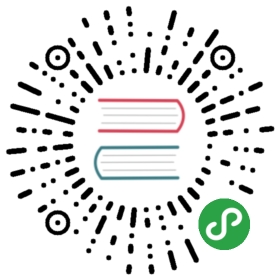EditBox 组件参考
EditBox 是一种文本输入组件,该组件让你可以轻松获取用户输入的文本。

点击 属性检查器 下面的 添加组件 按钮,然后从 添加 UI 组件 中选择 EditBox,即可添加 EditBox 组件到节点上。
EditBox 的脚本接口请参考 EditBox API。
EditBox 属性
| 属性 | 功能说明 |
|---|---|
| String | 输入框的初始输入内容,如果为空则会显示占位符的文本 |
| Background Image | 输入框的背景图片 |
| Keyboard Return Type | 指定移动设备上面回车按钮的样式 |
| Input Flag | 指定输入标识:可以指定输入方式为密码或者单词首字母大写(仅支持 Android 平台) |
| Input Mode | 指定输入模式: ANY 表示多行输入,其它都是单行输入,移动平台上还可以指定键盘样式。 |
| Font Size | 输入框文本的字体大小 |
| StayOnTop | 输入框总是可见,并且永远在游戏视图的上面 |
| TabIndex | 修改 DOM 输入元素的 tabIndex,这个属性只有在 Web 上面修改有意义。 |
| Line Height | 输入框文本的行高 |
| Font Color | 输入框文本的颜色 |
| Placeholder | 输入框占位符的文本内容 |
| Placeholder Font Size | 输入框占位符的字体大小 |
| Placeholder Font Color | 输入框占位符的字体颜色 |
| Max Length | 输入框最大允许输入的字符个数 |
EditBox 事件

Editing Did Began 事件
| 属性 | 功能说明 |
|---|---|
| Target | 带有脚本组件的节点。 |
| Component | 脚本组件名称。 |
| Handler | 指定一个回调函数,当用户开始输入文本的时候会调用该函数 |
| CustomEventData | 用户指定任意的字符串作为事件回调的最后一个参数传入。 |
注意:该事件在用户点击输入框获取焦点的时候被触发。
Text Changed 事件
| 属性 | 功能说明 |
|---|---|
| Target | 带有脚本组件的节点。 |
| Component | 脚本组件名称。 |
| Handler | 指定一个回调函数,当用户正在输入文本的时候会调用该函数 |
| CustomEventData | 用户指定任意的字符串作为事件回调的最后一个参数传入。 |
注意:该事件在用户每一次输入文字变化的时候被触发。
Editing Did Ended 事件
| 属性 | 功能说明 |
|---|---|
| Target | 带有脚本组件的节点。 |
| Component | 脚本组件名称。 |
| Handler | 指定一个回调函数,当用户输入文本结束时会调用该函数。 |
| CustomEventData | 用户指定任意的字符串作为事件回调的最后一个参数传入。 |
注意:在单行模式下面,一般是在用户按下回车或者点击屏幕输入框以外的地方调用该函数。如果是多行输入,一般是在用户点击屏幕输入框以外的地方调用该函数。
Editing Return 事件
| 属性 | 功能说明 |
|---|---|
| Target | 带有脚本组件的节点。 |
| Component | 脚本组件名称。 |
| Handler | 指定一个回调函数,当用户输入文本按下回车键时会调用该函数。 |
| CustomEventData | 用户指定任意的字符串作为事件回调的最后一个参数传入。 |
注意:在用户按下回车键或者在移动端上点击软键盘的完成按钮时,该事件会被触发。如果是单行输入框,按回车键还会使输入框失去焦点。
详细说明
- Keyboard Return Type 特指在移动设备上面进行输入的时候,弹出的虚拟键盘上面的回车键样式。
- 如果需要输入密码,则需要把 Input Flag 设置为 password,同时 Input Mode 必须是 Any 之外的选择,一般选择 Single Line。
- 如果要输入多行,可以把 Input Mode 设置为 Any。
- 背景图片支持九宫格缩放
注意:如果在 iframe 里面使用,最好把stayOnTop属性设置为 true
通过脚本代码添加回调
方法一
这种方法添加的事件回调和使用编辑器添加的事件回调是一样的,都是通过代码添加。首先需要构造一个 cc.Component.EventHandler 对象,然后设置好对应的 target、component、handler 和 customEventData 参数。
var editboxEventHandler = new cc.Component.EventHandler();editboxEventHandler.target = this.node; // 这个 node 节点是你的事件处理代码组件所属的节点editboxEventHandler.component = "cc.MyComponent"editboxEventHandler.handler = "onEditDidBegan";editboxEventHandler.customEventData = "foobar";editbox.editingDidBegan.push(editboxEventHandler);// 你也可以通过类似的方式来注册其它回调函数// editbox.editingDidEnded.push(editboxEventHandler);// editbox.textChanged.push(editboxEventHandler);// editbox.editingReturn.push(editboxEventHandler);// here is your component filecc.Class({name: 'cc.MyComponent'extends: cc.Component,properties: {},onEditDidBegan: function(editbox, customEventData) {// 这里 editbox 是一个 cc.EditBox 对象// 这里的 customEventData 参数就等于你之前设置的 "foobar"},// 假设这个回调是给 editingDidEnded 事件的onEditDidEnded: function(editbox, customEventData) {// 这里 editbox 是一个 cc.EditBox 对象// 这里的 customEventData 参数就等于你之前设置的 "foobar"}// 假设这个回调是给 textChanged 事件的onTextChanged: function(text, editbox, customEventData) {// 这里的 text 表示 修改完后的 EditBox 的文本内容// 这里 editbox 是一个 cc.EditBox 对象// 这里的 customEventData 参数就等于你之前设置的 "foobar"}// 假设这个回调是给 editingReturn 事件的onEditingReturn: function(editbox, customEventData) {// 这里 editbox 是一个 cc.EditBox 对象// 这里的 customEventData 参数就等于你之前设置的 "foobar"}});
方法二
通过 editbox.node.on('editing-did-began', …) 的方式来添加
// 假设我们在一个组件的 onLoad 方法里面添加事件处理回调,在 callback 函数中进行事件处理:cc.Class({extends: cc.Component,properties: {editbox: cc.EditBox},onLoad: function () {this.editbox.node.on('editing-did-began', this.callback, this);},callback: function (editbox) {// 回调的参数是 editbox 组件// do whatever you want with the editbox}});
同样的,你也可以注册 editing-did-ended, text-changed 和 editing-return 事件,这些事件的回调函数的参数与 editing-did-began 的参数一致。